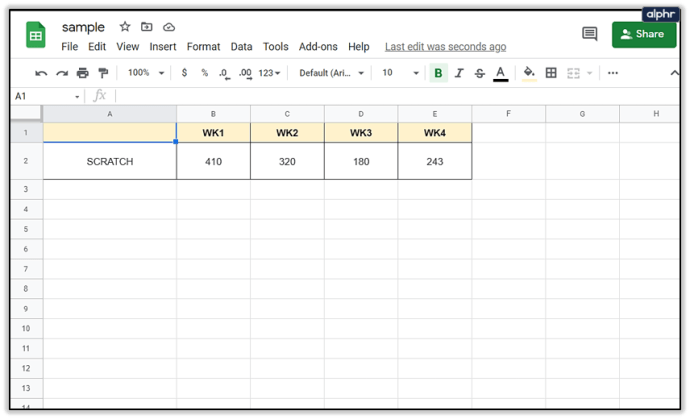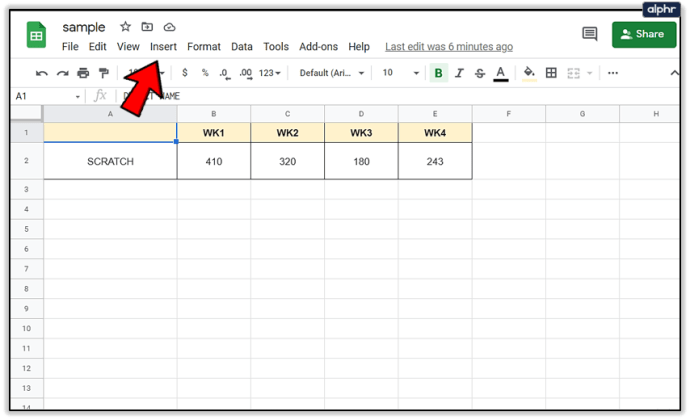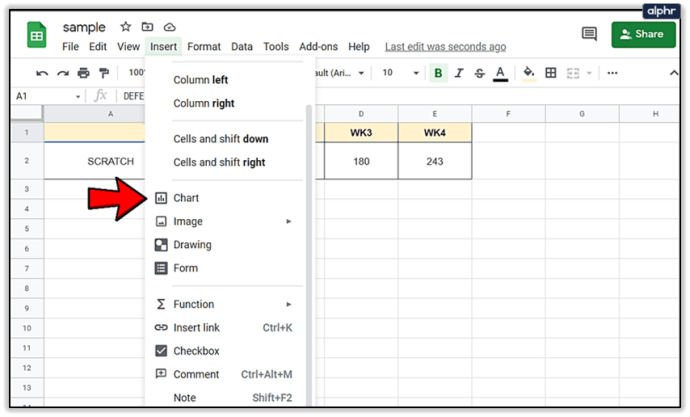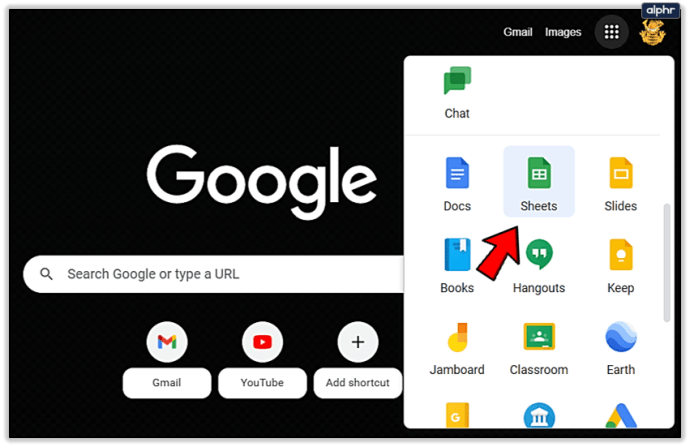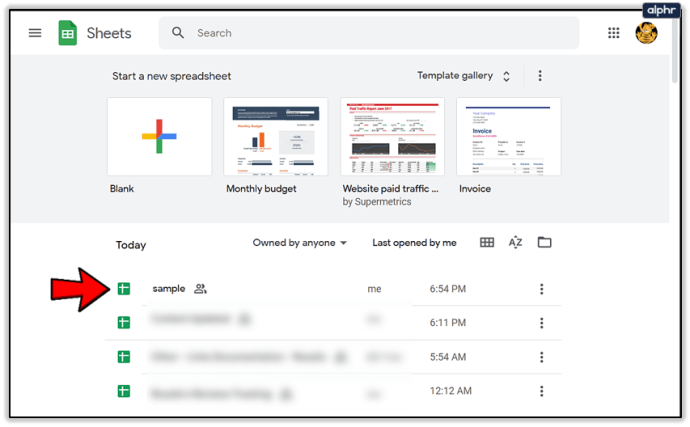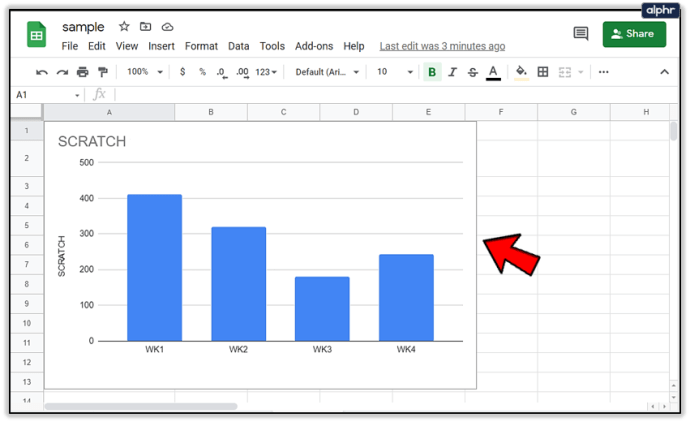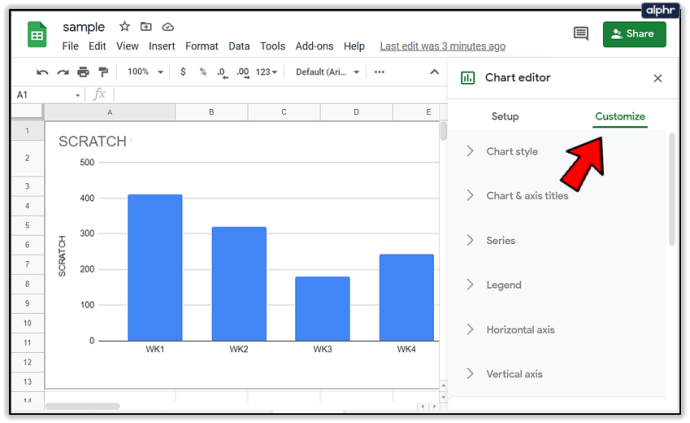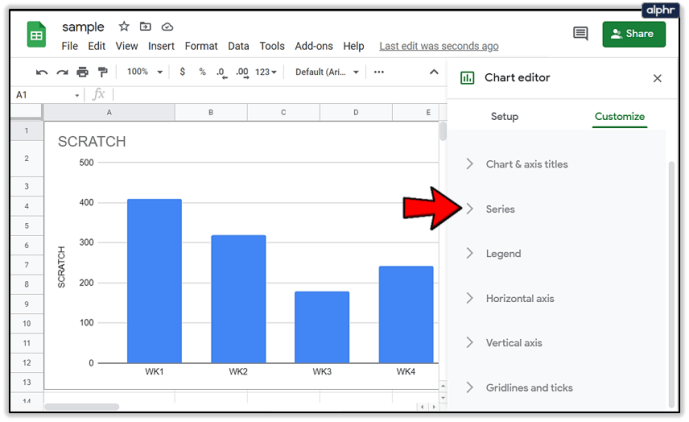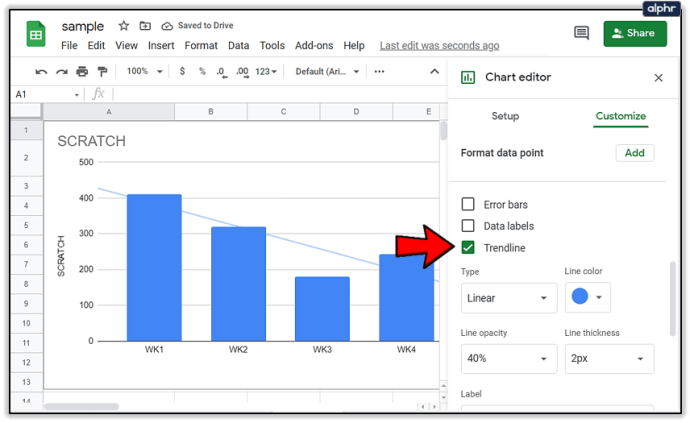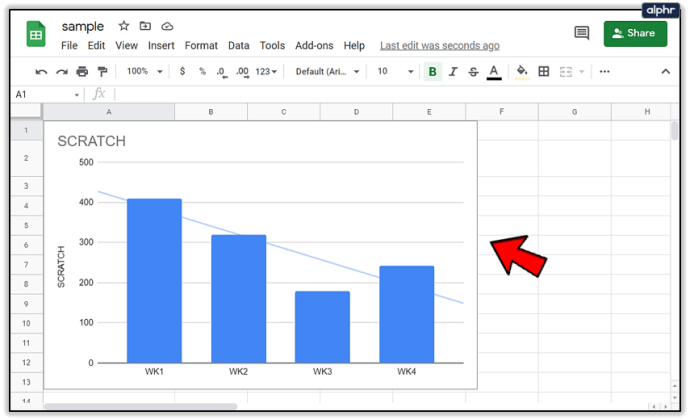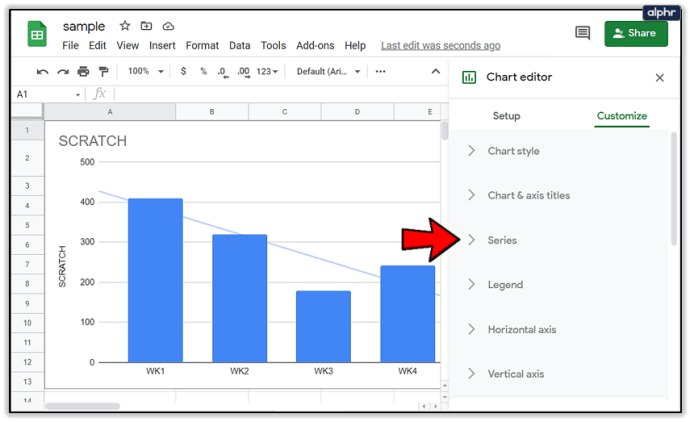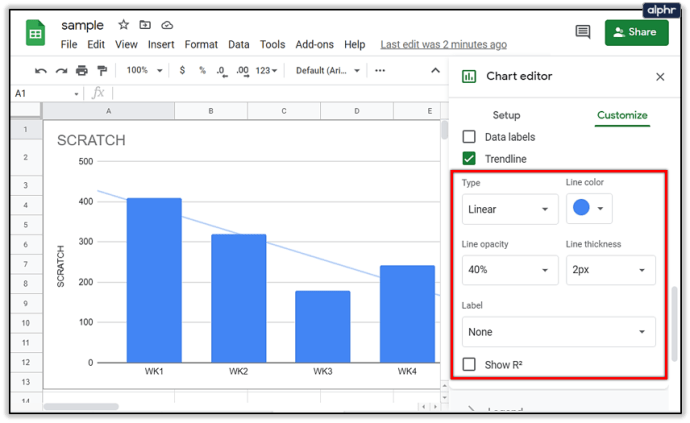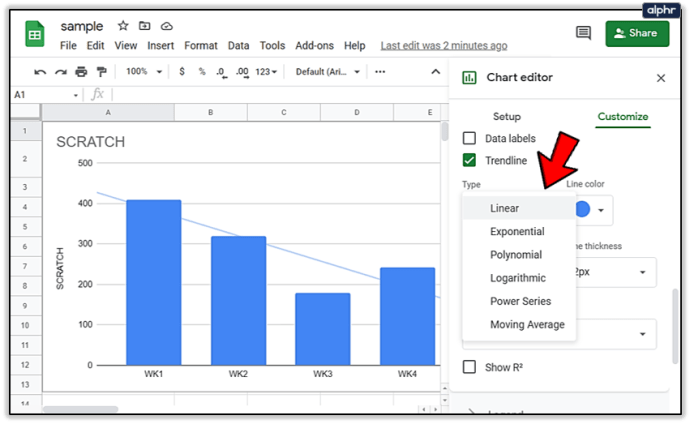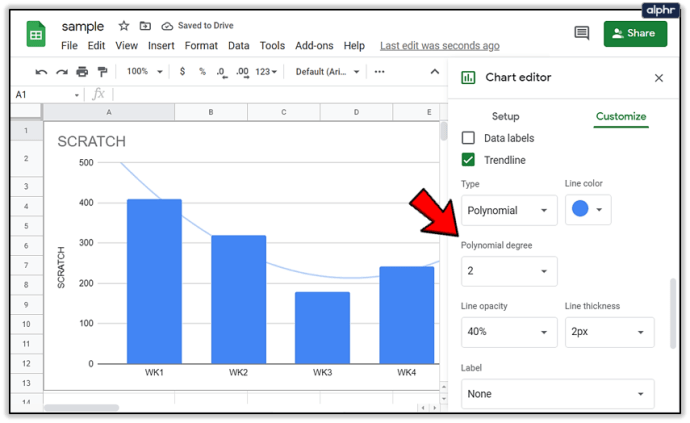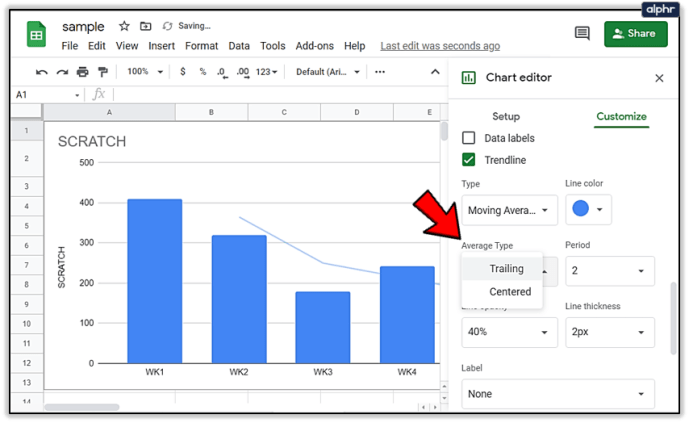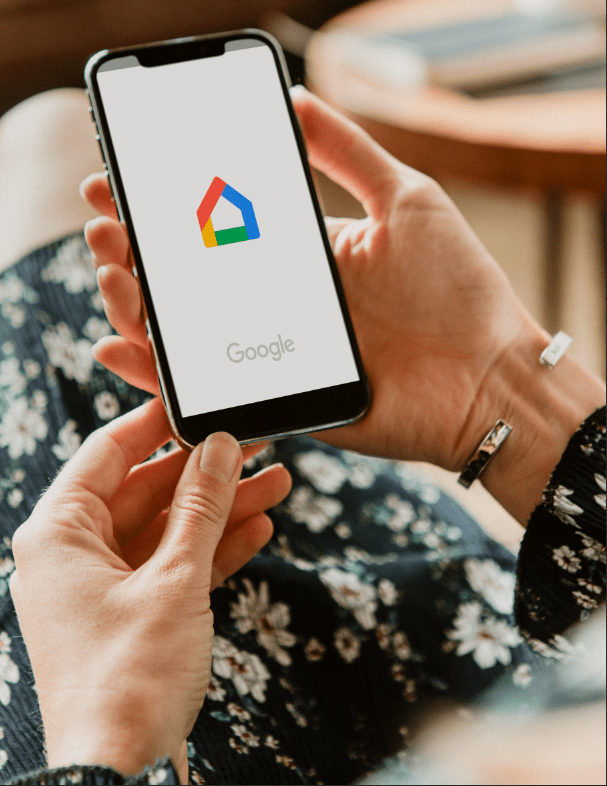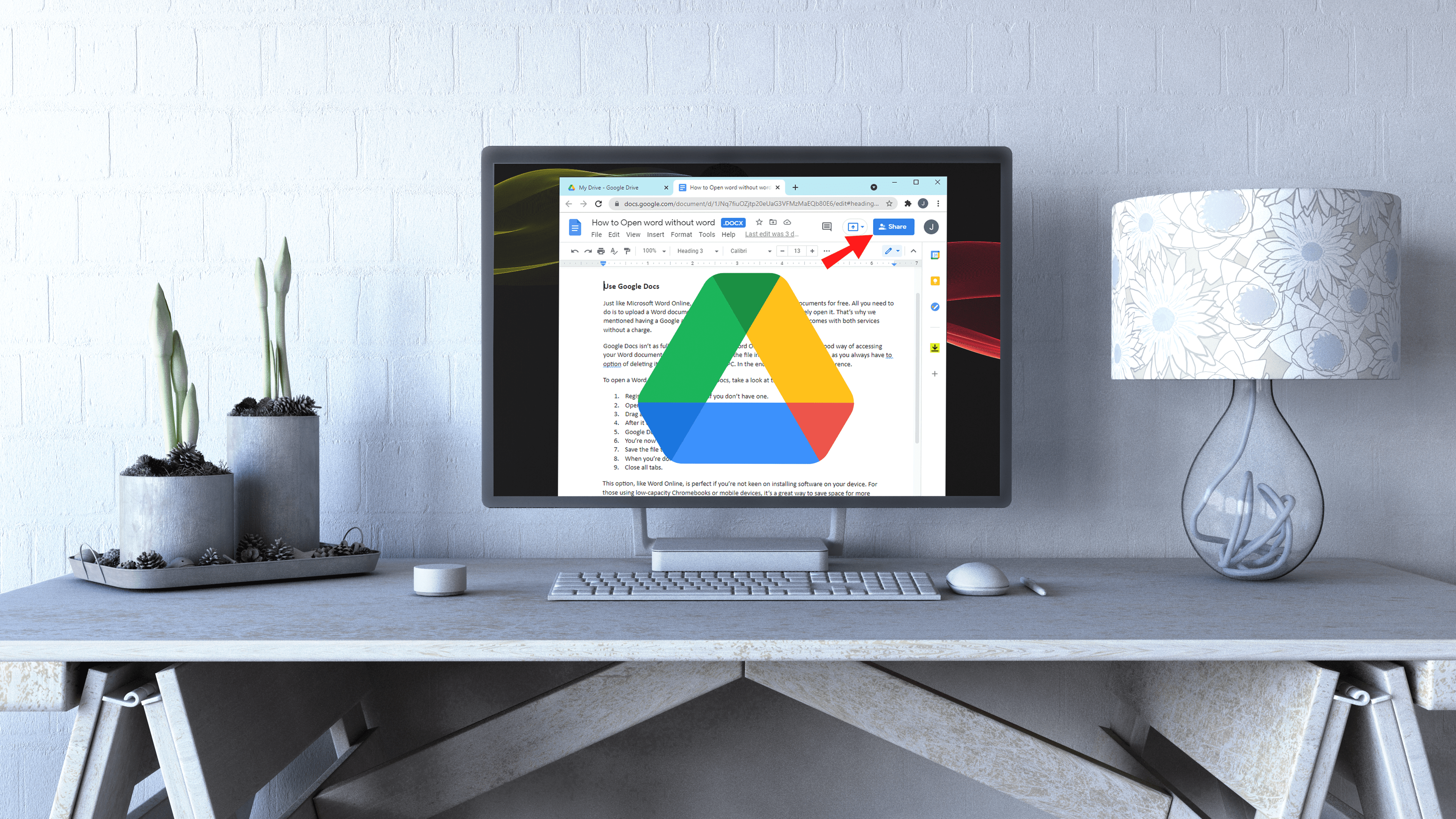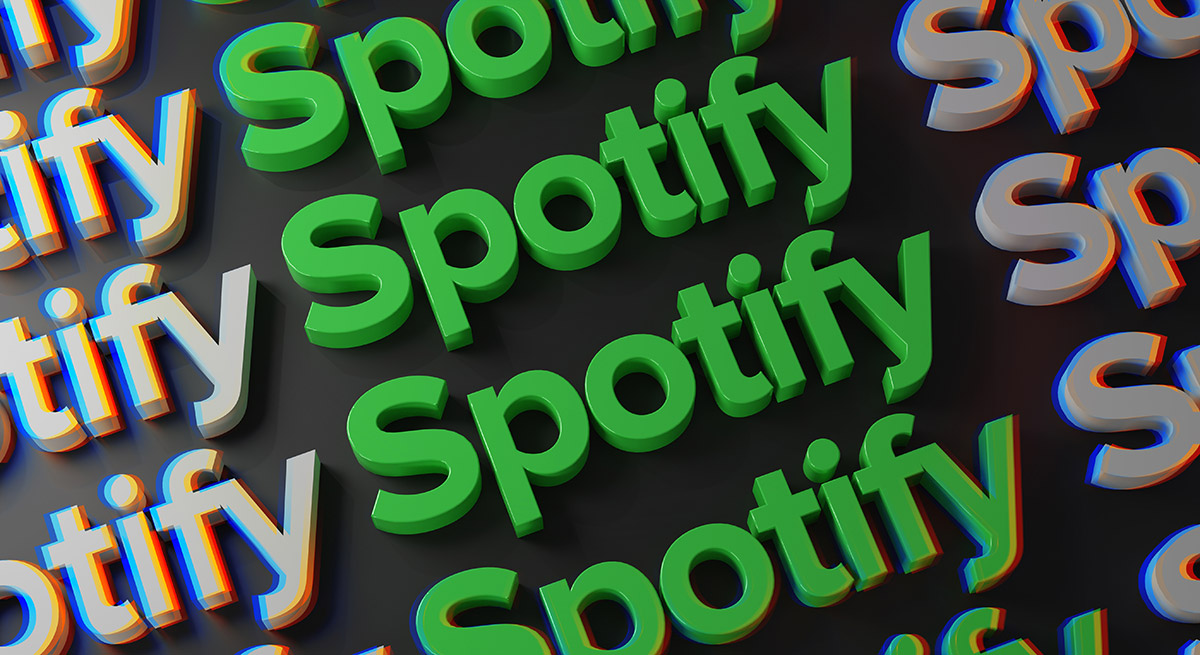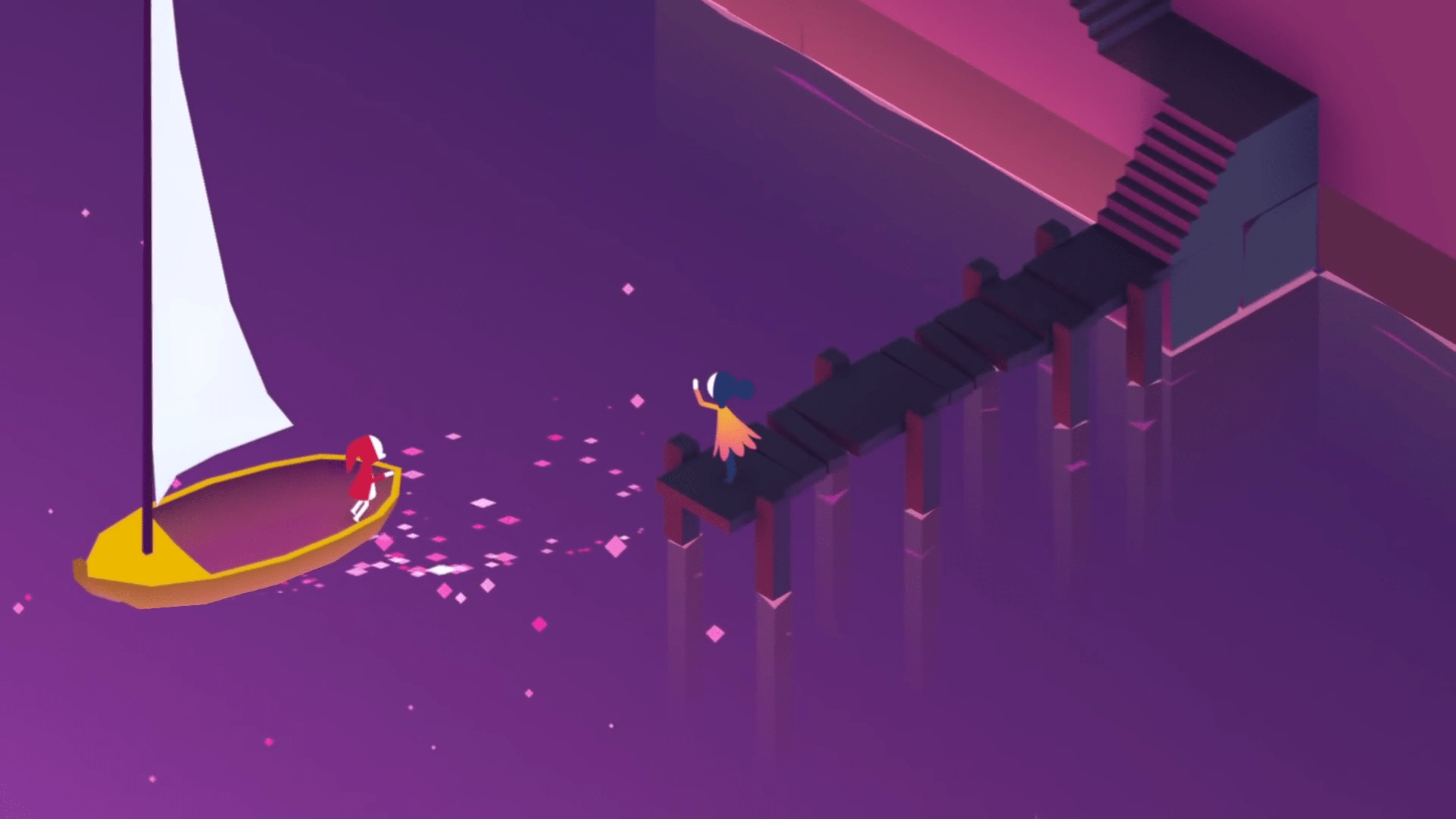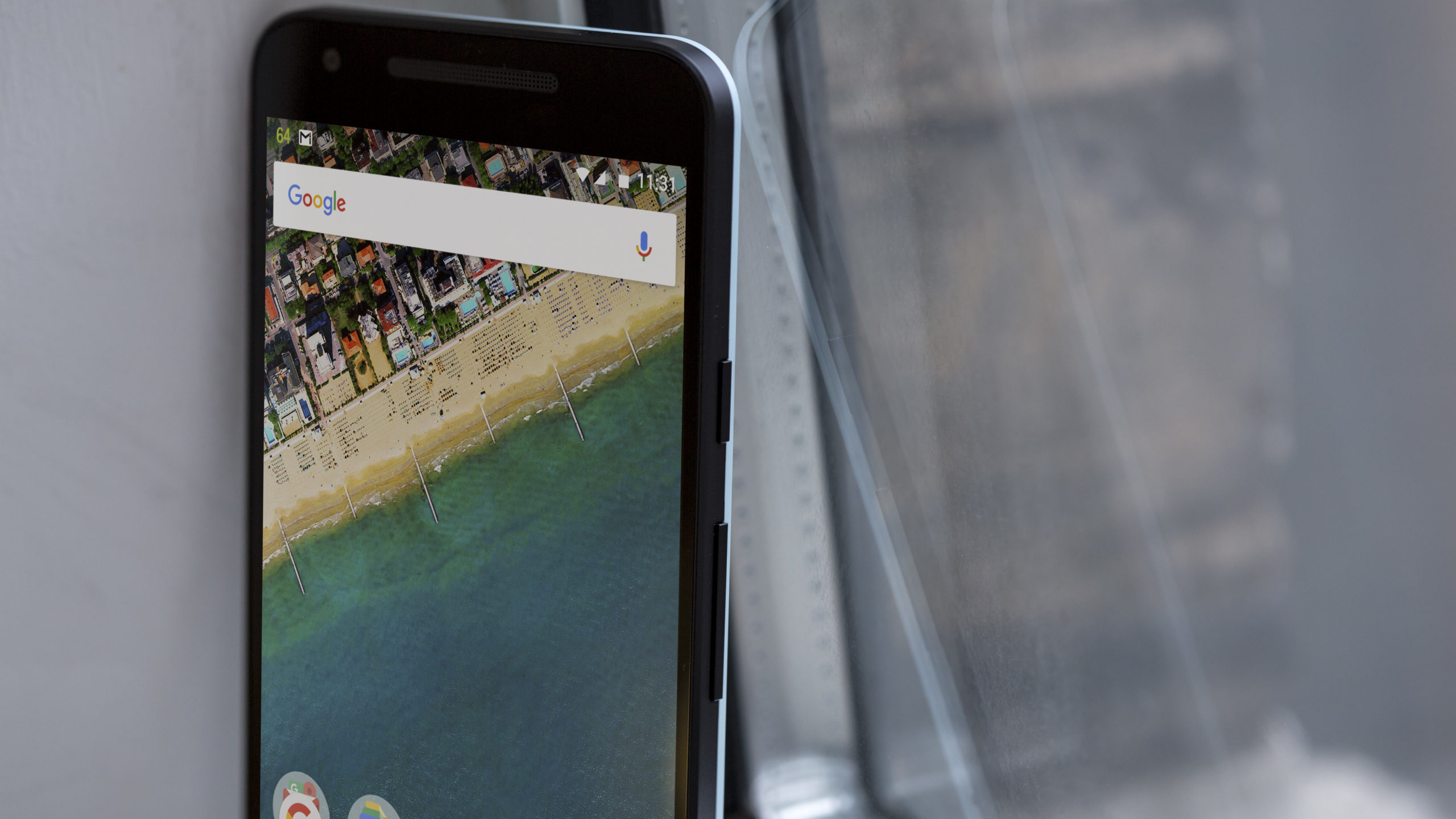Google E-Tablolara Trend Çizgisi Nasıl Eklenir?
Finans veya verilerle yakından çalışan herhangi bir departmandaysanız, trend çizgisinin önemini anlayacaksınız.

Büyük miktarda veriyle çalışan çeşitli yazılım paketleri, trend çizgilerine ihtiyaç duyar. Belirli bir zaman diliminde belirli davranışları ve kalıpları tespit etmenin en iyi yolu budur.
Ancak, tüm veri girişi yazılımlarında bu seçenek yoktur. Ancak Google E-Tablolar kullanıyorsanız, şanslısınız. Bu makale, bu popüler elektronik tablo programına nasıl hızlı bir şekilde trend çizgisi ekleneceğini açıklayacaktır.
Trend Çizgisi Ekleme
Başlamadan önce: Bir trend çizgisi ekleyebilmeniz için e-tablonuzda hazır bir grafiğiniz olması gerekir. Bunu yapmazsanız, gerekli adımlara erişemezsiniz.
Grafik Nasıl Eklenir?
Google sayfanıza daha önce hiç grafik eklemediyseniz, işte birkaç basit talimat:
- E-tablonuzu açın.
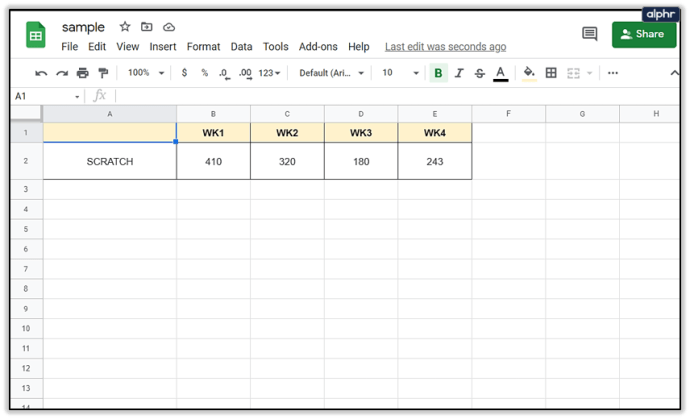
- Ekranın üst kısmındaki "Ekle" sekmesine tıklayın.
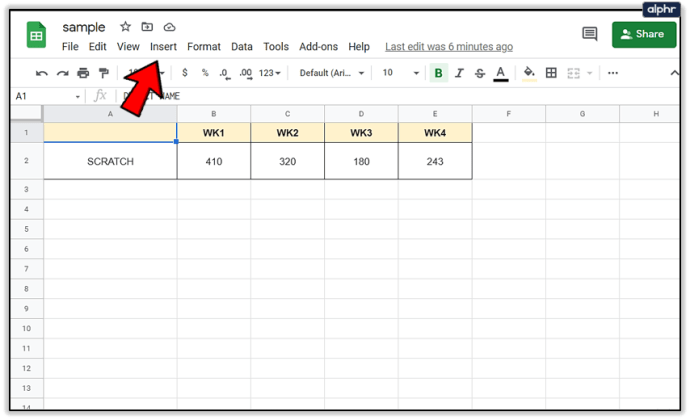
- “Grafik”i seçin.
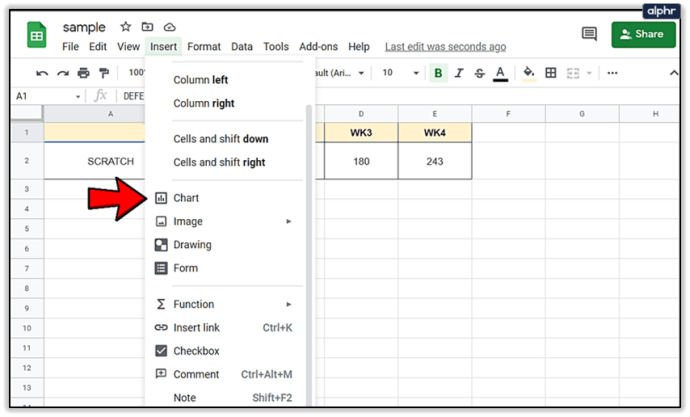
Grafiğinizi solda görünecek menüden özelleştirebilirsiniz. Diğer şeylerin yanı sıra, trend çizgisi ekleyebileceğiniz yer burasıdır.
Trend Çizgisi Nasıl Eklenir?
E-tablonuzdaki bir sütuna, çizgiye, çubuğa ve dağınık grafiklere bir eğilim çizgisi ekleyebilirsiniz. Tüm süreç oldukça basittir. Sadece şu adımları izleyin:
- Google E-Tablolar'ı başlatın.
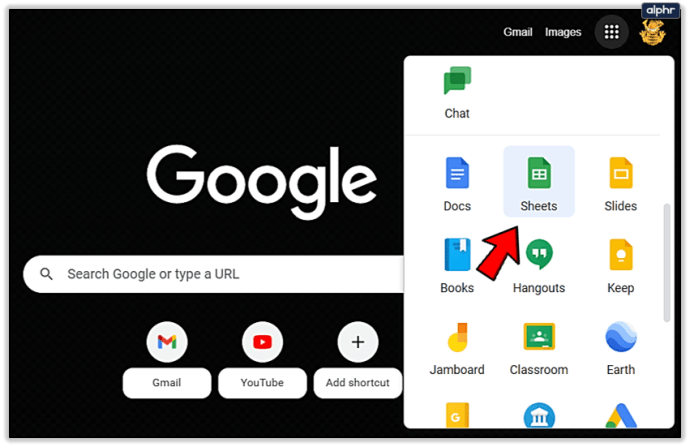
- İstediğiniz elektronik tabloyu açın.
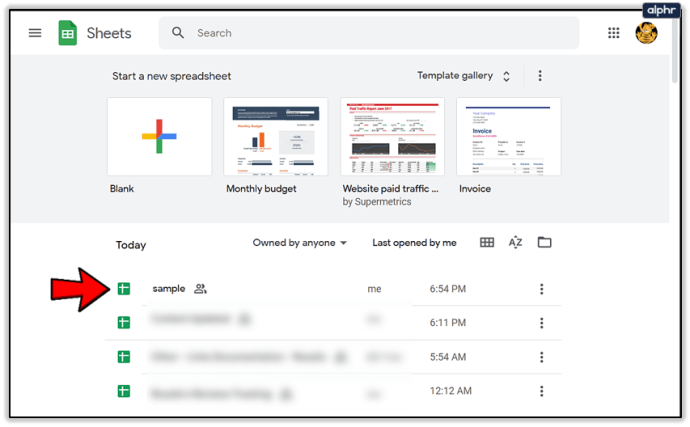
- Grafiği çift tıklayın.
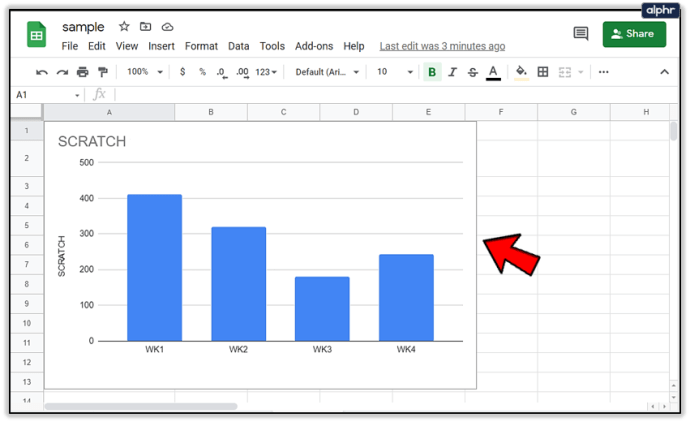
- Sağdaki menüden “Özelleştir” sekmesini seçin.
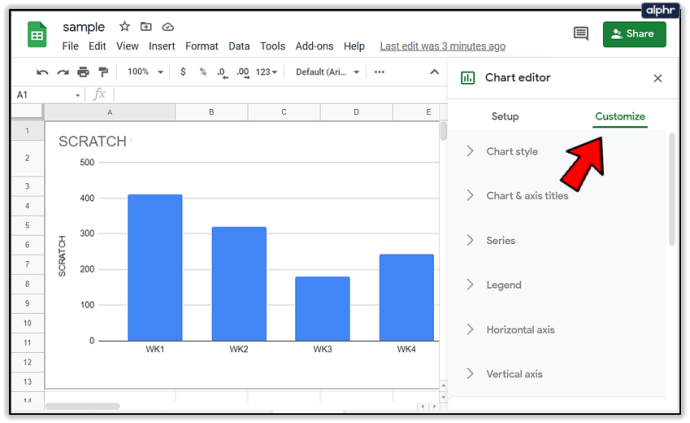
- Yeni seçenekleri görüntülemek için “Seri” menüsünü tıklayın.
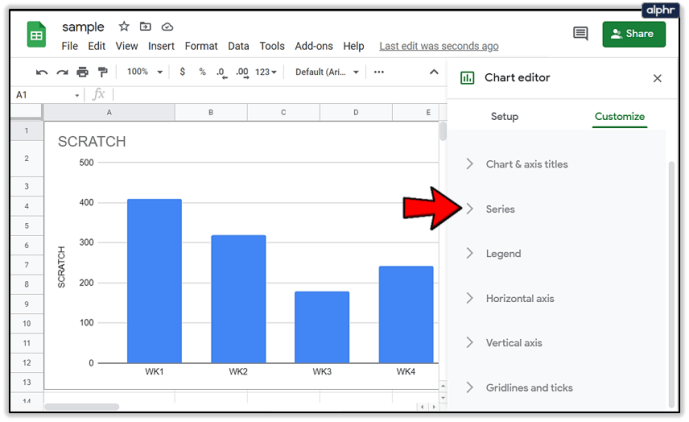
- “Trend çizgisi” seçeneğini işaretleyin.
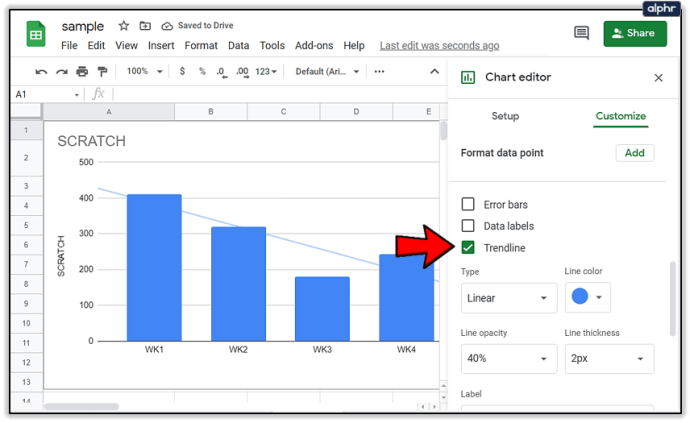
İsterseniz trend çizgisinin uygulanacağı veri sırasını seçebilirsiniz. Menüdeki “Uygula” seçeneğinin yanında bunu seçmeniz yeterlidir.
Artık bir trend çizgisinin nasıl ekleneceğini bildiğinize göre, onu tercihlerinize göre de özelleştirebilirsiniz.
Trend Çizgisini Özelleştirme
Google E-Tablolar, eklenen trend çizgisinde değişiklik yapmanıza olanak tanır. Bazı ek, daha karmaşık işlemleri görüntülemek istiyorsanız, bunu yapmanız gerekir:
- E-tablonuzdaki grafiği çift tıklayın.
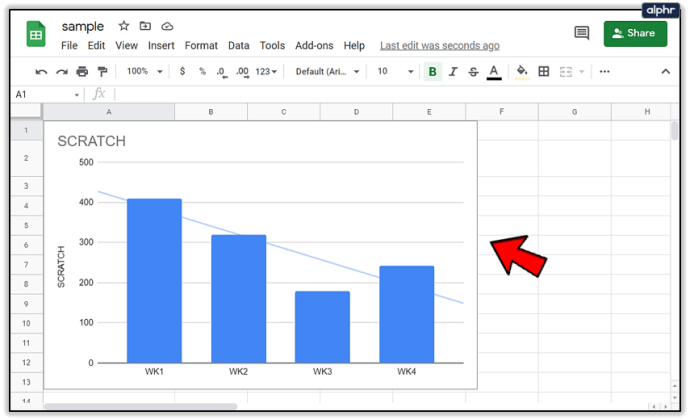
- Ekranın sağ üst köşesindeki "Özelleştir"i seçin.

- "Seri" ye tıklayın.
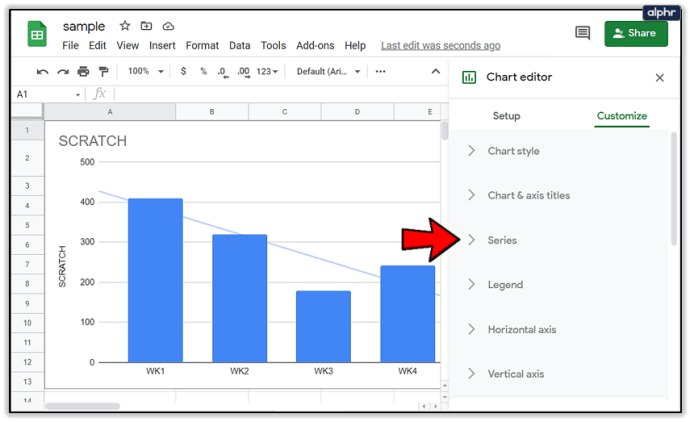
- "Trend Çizgisi"nin altında ince ayar yapabileceğiniz bir dizi yeni seçenek göreceksiniz.
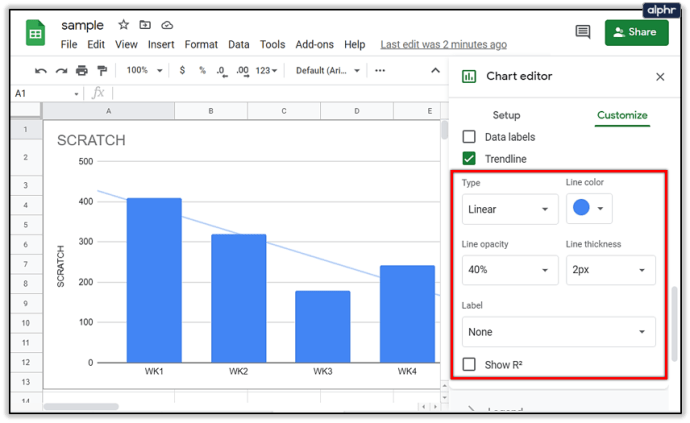
- Trend Çizgisi Türleri: Doğrusal, Üstel, Polinom, Logaritmik, Kuvvet Serileri, Hareketli Ortalama
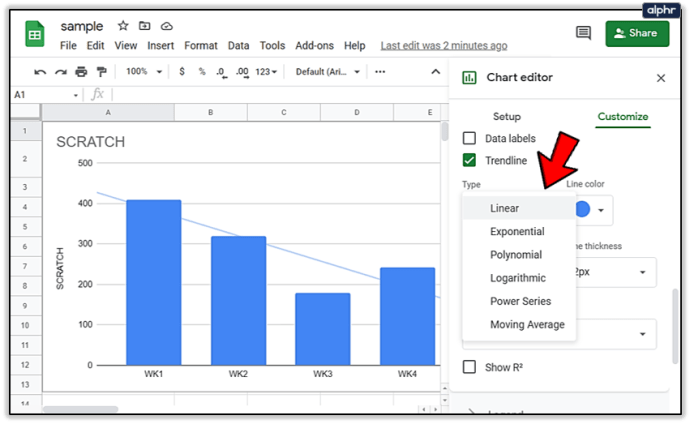
- Çizgi rengi
- satır opaklığı
- Hat kalınlığı
- Etiket: Özel bir etiket ekleyebilir, denklem kullanabilir veya hiç etiketiniz olmayabilir.
- R2'yi göster: Eğilim çizginizin kesin olup olmadığını görmek için. R2'niz 1'e yakınsa (veya eşitse) o kadar doğrudur. Ancak bu seçenek için bir lejand eklemeniz gerekiyor.
- Polinom derecesi: Polinom eğilim çizgilerini seçerseniz, polinom dereceleri ekleyebilirsiniz.
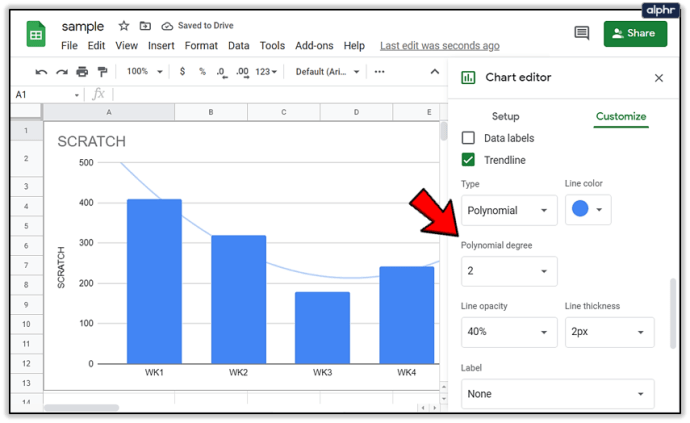
- Ortalama tip: Ortalama eğilim çizgilerini hareket ettiriyorsanız kullanılabilir
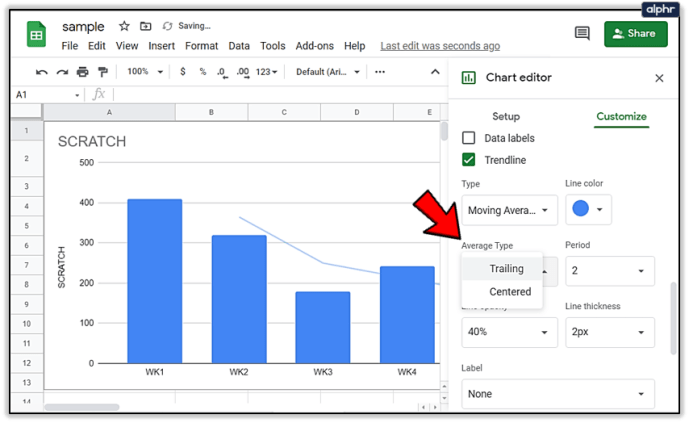
- Dönemler: Yukarıdaki ile aynı
Hangi Denklemleri Kullanmalısınız?
Bir trend çizgisi eklediğinizde, ona hangi denklemlerin uyduğunu bilmelisiniz. İşte bazı örnekler:
- Doğrusal: Düz bir çizgi izleyen bir verileriniz varsa, bu eğilim çizgisini kullanırsınız. y=mx+b
- üstel: Verileriniz mevcut değerine göre artıp azalacaksa. y = A*e^(Bx)
- Logaritmik: Daha sonra düzleşen hızlı bir şekilde artan veya azalan verileriniz varsa. y = A*ln(x) + B.
- Polinom: Verileri değiştirmek için (değişen veriler). ax^n + bx^(n-1) +…+ zx^0.
- Güç serisi: Mevcut değerine göre aynı oranda artan ve azalan (yükselen veya azalan) verileriniz varsa. y = A*x^b.
- Hareketli ortalama: Değişken veya kararsız verileri düzeltmek için kullanabilirsiniz.
Trend Çizgileri Her Yerde
Gördüğünüz gibi, trend çizgileri eklemek basittir. Ancak, bunların arkasındaki karmaşık süreçleri ve denklemleri anlamak zor bir çerezdir. Ne istediğinizi biliyorsanız, trend çizgilerini dakikalar içinde ekleyebilirsiniz.
Öte yandan, e-tablonuzda iyi hazırlanmış bir grafiğiniz olduğundan emin olun. Bir grafiği kaçırıyorsanız, belli ki trend çizgilerini de kaçıracaksınız.
Ayrıca, ne tür bir trend çizgisine ihtiyacınız olduğunu bilmek önemlidir. Yanlış denklemi seçmezseniz veya yanlış veri girmezseniz, trend çizginizin tamamı yanlış sonuçlar gösterebilir.
Ne tür bir trend çizgisine ihtiyacınız var? Ayarlamakta zorlandınız mı? Aşağıda bir yorum bırakın ve bize bildirin.